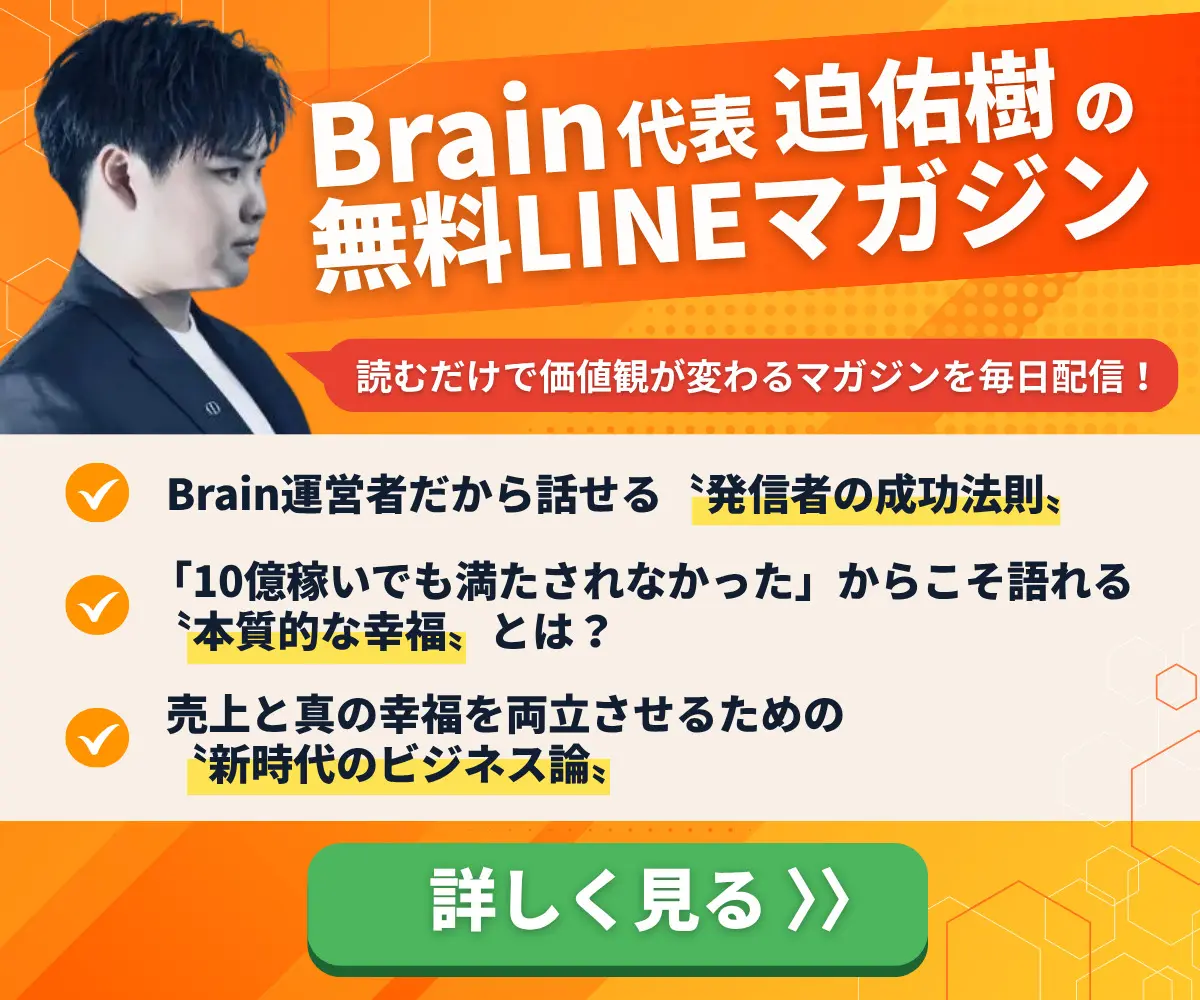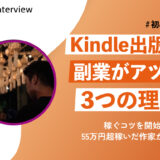「動画編集に必要なパソコンのスペックは?」
「ノートパソコンとデスクトップではどっちがいいの?」
「おすすめのパソコンが知りたい」
動画編集するには、ある程度のパソコンのスペックが必要です。スペックを確認せずにパソコンを購入してしまうと、動画編集するのに十分ではないため、買い直す必要が出てきてしまいます。
パソコンは高い買い物になるため、買い直しは避けたいですよね。
そこでこちらの記事では、以下の内容を解説します。
- 動画編集に向いているパソコンの特徴
- 動画編集に最低限必要なパソコンのスペック
- 動画編集におすすめのパソコン
これからパソコンを購入予定で、どれくらいのスペックがあれば問題なく動画編集できるのか知りたい方は、ぜひチェックしてみてください。
目次
動画編集に向いているパソコンの特徴

動画編集に向いているのは、性能の高いパソコンです。動画編集は、パソコンへの負荷が大きいからです。一定のスペックがないと、フリーズしたり強制終了したりとスムーズに作業ができません。
どれくらいのスペックが必要になるかは、使用する編集ソフトによって異なります。動画編集ソフトのサイトには、どれくらいのパソコンのスペックが必要なのか「動作環境」が記載されているのでチェックしてみてください。
これからパソコンを購入するなら、使いたい動画編集ソフトが必要とするスペックを備えているものを選ぶ必要があります。
動画編集に最低限必要なパソコンのスペックをチェック

「使いたいソフトが決まっていない」「まずはパソコンを購入したい」という方のために、動画編集に最低限必要なパソコンのスペックを紹介します。
- CPU
- メモリ
- SSD
- グラフィックボード(GPU)
ぜひ参考にしてみてください。
1.CPU
CPUはパソコンの頭脳とも言える重要な部分です。CPUの性能が低いと動作が重くなり、動画編集がスムーズにできません。CPUの性能は、高ければ高いほど良いといえます。
具体的には「Core i5」以上のパソコンを選ぶのが良いでしょう。例えばYouTubeの場合、最高画質のフルHDを編集するには「Core i5」であることが最低条件となっています。もし4K画質を編集するなら「Core i7」以上のパソコンを選ぶ必要があります。
もし、購入価格よりも高性能さを重視したいなら「Core i9」搭載のパソコンがおすすめです。
なお、低性能CPUの「Atom」「Celeron」「Pentium」「Core i3」は、動画編集用には選ばないようにしましょう。
2.メモリ
メモリは、CPUの演算処理を一次保存するスペースのことをいいます。メモリの大きさは、速さに比例するさけではありません。必要な容量があれば十分です。
容量の目安は、最低でも8GB、できれば16GBは欲しいところです。容量の目安は以下のとおり。
- 8GB:動画編集ソフトのみを起動して使うだけなら、とりあえず足りる程度。他のソフトやブラウザを起動すると重くなる
- 16GB:動画編集ソフト以外のソフトを立ち上げても快適に使える。4K画質や高解像度の画像処理はやや重い
- 32GB以上:4Kの動画編集でも十分耐えられる
なお、パソコンによってはメモリを増設できるものもあります。様子を見ながら必要に応じて増設したい方は、購入前にどれくらいまでメモリを増やせるのかチェックしておくと安心です。
3.SSD
動画編集するには、データの読み書きスピードが関わるストレージも重要です。ストレージにはHDDとSSDがあり、それぞれの違いは以下のとおりです。
- HDD:容量は多いが処理が遅い
- SSD:容量は少ないが処理が速い
動画編集をするなら処理が速いSSDがおすすめです。ただし、SSDがついたパソコンは価格が高い傾向にあります。また、容量が少なく保存容量に限りがある点も考慮する必要があります。
動画編集の場合、理想的なストレージは1TB以上です。しかし、1TB以上のSSDを搭載したパソコンはかなり高額になってしまいます。
そのため、動画編集ソフトはSSDにインストールして作業し、出来上がった動画はHDDに保存するのがおすすめです。なお、SSDやHDDは後付け可能です。
4.グラフィックボード(GPU)
グラフィックボード(GPU)は、映像処理に特化した装置です。性能が良いグラフィックボードのパソコンを選ぶと、動画編集の際の書き出し速度が速くなったり、プレビューが軽快にできたりします。
ただし、グラフィックボードは動画編集に必須のパーツではありません。中には、動画編集ソフトがグラフィックボードに対応していないこともあります。なお、グラフィックボードに対応している動画編集ソフトは、すべて有料です。
無料の動画編集ソフトを利用する場合には、あまり重視する必要はないでしょう。
最適なスペックを選びたい!動画編集におすすめのパソコンはどれ?

動画編集にどんなパソコンを選んだらいいのか迷うこともあるでしょう。こちらでは、よくある「〇〇と△△どっちがいいの?」などの疑問から、おすすめのパソコンを紹介していきます。
- 編集のしやすさならノートよりもデスクトップ
- コスパを重視するならMacよりもWindows
- MacBook AirとProは動画編集の頻度によって選択する
- MacBookを選ぶなら画面の大きさは14・16インチ
詳しく見てみましょう。
編集のしやすさならノートよりもデスクトップ
編集のしやすさを重視するなら、ノートパソコンよりも性能が高い傾向にあるデスクトップパソコンがおすすめです。デスクトップパソコンなら、もし性能不足に感じてもパーツ交換により処理能力を高めることが可能です。
しかし、ノートパソコンはダメということではありません。いろいろな場所で作業をしたい方には、持ち運びしやすいノートのほうが向いているといえます。ただし、ノートパソコンに高い性能を求めると、価格は高くなってしまいます。また、デスクトップに比べると画面が小さく作業しづらいという点も考慮したいところ。
ただし、どちらが良いのかは人によります。もし性能のみで比較するなら、デスクトップがおすすめです。
コスパを重視するならMacよりもWindows
MacもWindowsも、それぞれの良さがあり、優劣はつけられません。ただし、コスパの面で見るとWindowsのほうが購入しやすいといえます。
同じスペックで比較すると、MacはWindowsの倍ほどの価格です。
しかし、もともとMacを使っていて操作性に慣れている方や、Macでの編集にあこがれている方など金額はそれほど気にしない方なら、Windowsにこだわる必要はないでしょう。
もしコスパの良さのみで考えるなら、Windowsをおすすめします。
MacBook AirとProは動画編集の頻度によって選択する
「Macを購入したい」と考えても、MacBook AirとProで悩む方は多いでしょう。どちらを選ぶかは、動画編集の頻度によって決めるのがおすすめです。
もし、編集の頻度がそれほど高くないのであれば、本体が薄くて持ち運びしやすいMacBook Airが適しています。しかし、本格的に動画編集したいなら高性能なMacBook Proが良いでしょう。
MacBook Airを購入したいと考えるなら、メモリの増設などが必要です。後々スペック不足で買い直すリスクを避けるなら、初めからMacBook Proを選ぶほうが無駄になりません。
MacBookを選ぶなら画面の大きさは14・16インチ
MacBookには「13インチ」「14インチ」「16インチ」3つの画面サイズがあります。動画編集を快適に行うなら、14インチか16インチを選ぶのがおすすめです。
快適に動作するには、メモリの容量なども高スペックなものを選びたいところ。また、単純に画面サイズが大きい方が作業しやすいのも16インチがおすすめの理由です。
ただし、持ち運びが多くコンパクトさを重視したいなら、13インチでも16GB以上の容量を選べば十分に作業はできるでしょう。
YouTubeもOK!動画編集におすすめのパソコン4選

動画編集にどんなパソコンを選んだらいいのか迷う方に、おすすめ4選を紹介します。
- raytrek MX|デスクトップ
- マウスコンピューター DAIV Z7|デスクトップ
- mouse DAIV 4P|ノートパソコン
- MacBook Pro|ノートパソコン
なお、紹介しているパソコンはごく一部です。さまざまなパソコンがあるので、ご自身に合う1台を選んでみてください。
1.raytrek MX|デスクトップ

引用元:ドスパラ
| CPU | Core i7-12700 |
| メモリ | 16GB |
| ストレージ | 500GB SSD / 追加ストレージ 無し |
| グラフィックス | GeForce GTX 1650 4GB |
「raytrek MX」は、高性能ながら購入しやすい価格のエントリーモデルです。新世代高速SSDと大容量メモリで、動画編集をストレスなくスムーズに行なえます。
4K動画の編集などを行う予定がなければ、十分なスペックを備えているといえます。
2.マウスコンピューター DAIV Z7|デスクトップ

引用元:マウスコンピューター
| CPU | Core i7-12700 |
| メモリ | 32GB (16GB×2 / デュアルチャネル) |
| ストレージ | 512GB SSD +2TB HDD |
| グラフィックス | GeForce GTX 1650 |
「DAIV Z7」は、YouTubeの動画編集などに適したデスクトップパソコンです。4K動画編集や、高画素RAW現像も可能となっています。
高性能な最新のCPUを搭載しており、快適な動作を求める方でも満足できるでしょう。
3.mouse DAIV 4P|ノートパソコン

引用元:マウスコンピューター
| CPU | Core i7-1260 |
| メモリ | 16GB (8GB×2 / デュアルチャネル) |
| ストレージ | 512GB (NVMe) |
| グラフィックス | インテル® Iris® Xe グラフィックス |
「mouse DAIV 4P」は、14型のコンパクトタイプで本体重量は1kg未満。持ち運びが多いクリエイターにおすすめのノートパソコンです。
タスクバーやメニューバーを表示したままでもフルHDの作業領域を確保できるので、コンパクトながら画面の広さを確保しています。
カスタマイズにより高速Gen4対応M.2 SSDへのアップグレードも可能なので、長く使えるノートパソコンとなるでしょう。
4.MacBook Pro|ノートパソコン

引用元:Apple
| CPU | Apple M1 Pro |
| メモリ | 16GB・32GB |
| ストレージ | 512GB SSD~1TB SSD(オプションにより変更可能) |
| グラフィックス | 16コアGPU・32コアGPU |
「MacBook Pro」は、高性能なノートパソコンです。選ぶなら16インチがおすすめ。大画面なので快適に作業できます。
特にiPhoneユーザーはMacと連携できるので、スマホで撮影した動画や画像を簡単に編集できて便利です。
スタイリッシュで見た目のかっこよさからも人気の高いパソコンです。
動画編集未経験者が案件を獲得する方法を知りたいなら「アオの案件獲得スクール」がおすすめ
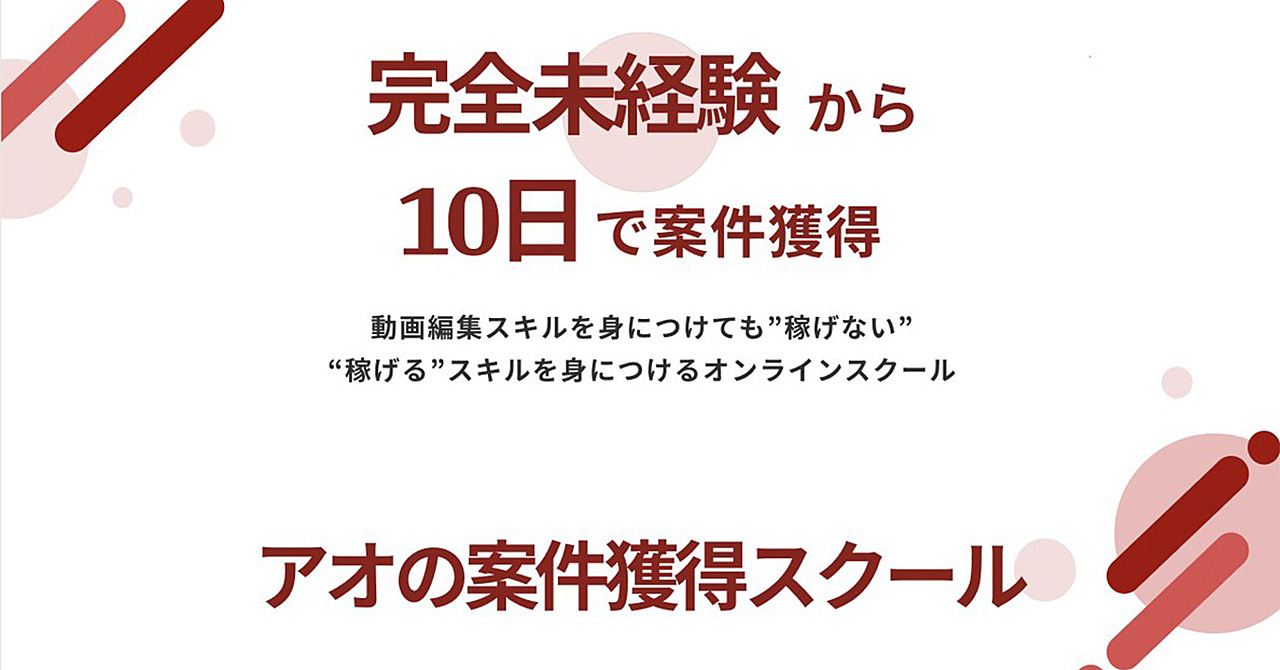
「動画編集のスキルを身につけてもなかなか案件が獲得できない」とお悩みなら「アオの案件獲得スクール」がおすすめです。案件の獲得方法はもちろん、フリーランスとして継続的に稼ぐマインドや勉強法も学べます。
- すでに800人以上が初案件を獲得
- 受講生ひとりひとりに徹底的な添削つき
- 3.6万円(相場の10分の1)でコンサルが受けられる
- 動画編集エフェクト・営業文テンプレートの配布
- 案件獲得後も期間無制限で質問サポート
10日間で案件を獲得できるカリキュラムとなっているので、忙しい方にもぴったりです。気になる方は、ぜひ受講を検討してみてください。
▼無料インタビューはこちら▼
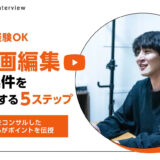 【未経験OK】動画編集の案件を獲得する5ステップ!800人をコンサルしたあおさんがポイントを伝授
【未経験OK】動画編集の案件を獲得する5ステップ!800人をコンサルしたあおさんがポイントを伝授